
Hver laptop er mikilvægt fyrir rétt aðgerð til að hafa upp rekla fyrir alla tengdum búnaði og íhlutum. Acer Aspire E1-571G er engin undantekning, þannig að í þessari grein munum við lýsa í smáatriðum hvernig á að finna og hlaða niður viðeigandi skrám þessari fartölvu. Alls telja þeim fjórum aðferðum og þú velja the þægilegur.
Hlaða Bílstjóri fyrir Acer Aspire E1-571G Laptop
Hvert afbrigði lögð hér er öðruvísi í flókið og reiknirit aðgerða. Þeir henta fyrir mismunandi aðstæður, því verður þú fyrst að taka ákvörðun um val, og aðeins þá halda áfram að framkvæmd fyrirmæla sem lýst. Frá the notandi vilja ekki þurfa frekari þekkingu eða færni, það er mikilvægt bara að rétt að framleiða hvert aðgerða og þá allt mun snúa út.Aðferð 1: Acer Vefur Resource
Fyrst af öllu langar mig til að vekja athygli á þessari aðferð, þar sem það er skilvirkasta allra sem eru sett fram í þessari grein. Uppfærslur birtast á opinbera vefsíðu, hver hugbúnaður er köflóttur fyrir illgjarn skrá og uppsetningu á sér stað alltaf rétt. Leit og hleðsla ökumenn eru gerðar eins og þetta:
Fara á opinbera vefsvæði Acer
- Í hvaða hefðbundna vafra, opna aðalsíðu Acer website.
- Mús yfir "Stuðningur" hlutanum og smelltu á hnappinn birtist með sama nafni.
- Keyra niður lítillega undir flipanum til að finna stuðning flokka. Farðu í "Ökumenn og handbækur".
- Það mun ekki vera erfitt að finna tækið þitt - slá líkanið nafn í viðeigandi streng og smelltu á möguleika á réttan hátt birt.
- Síðasta skrefið áður en niðurhal er skilgreining á stýrikerfi. Það er mikilvægt að kynna útgáfu þannig að engar bilanir upp við uppsetningu.
- Auka lista yfir alla ökumenn og sækja hugbúnað fyrir hvern íhlut, ef þörf krefur.
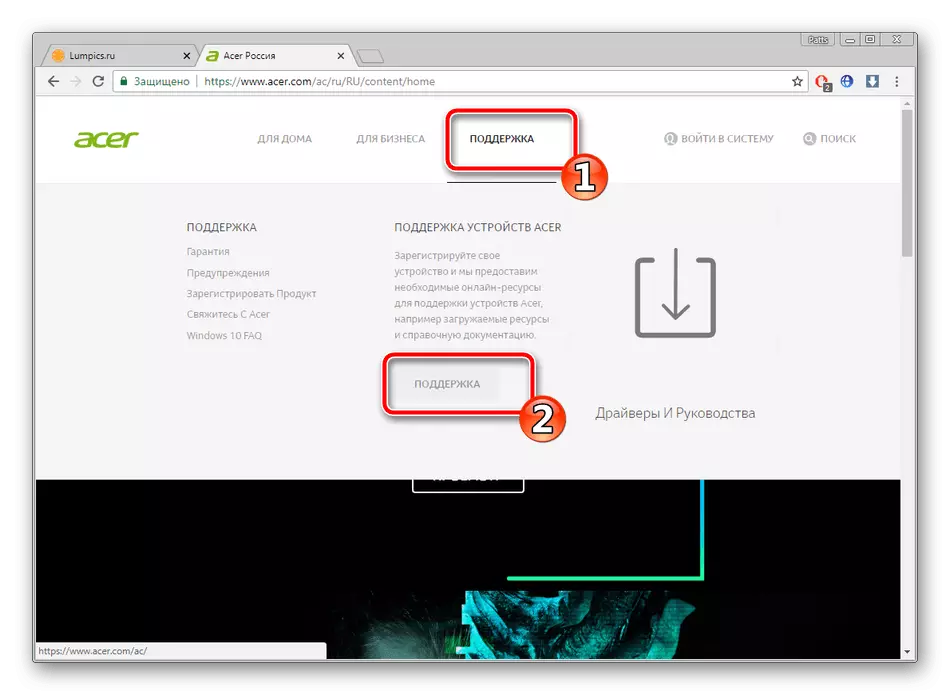
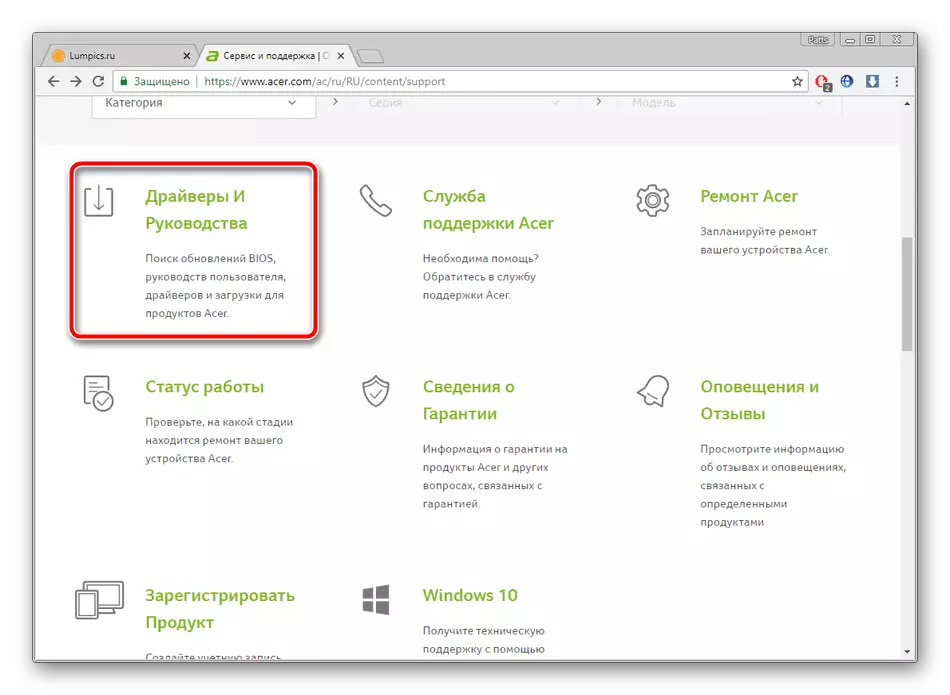
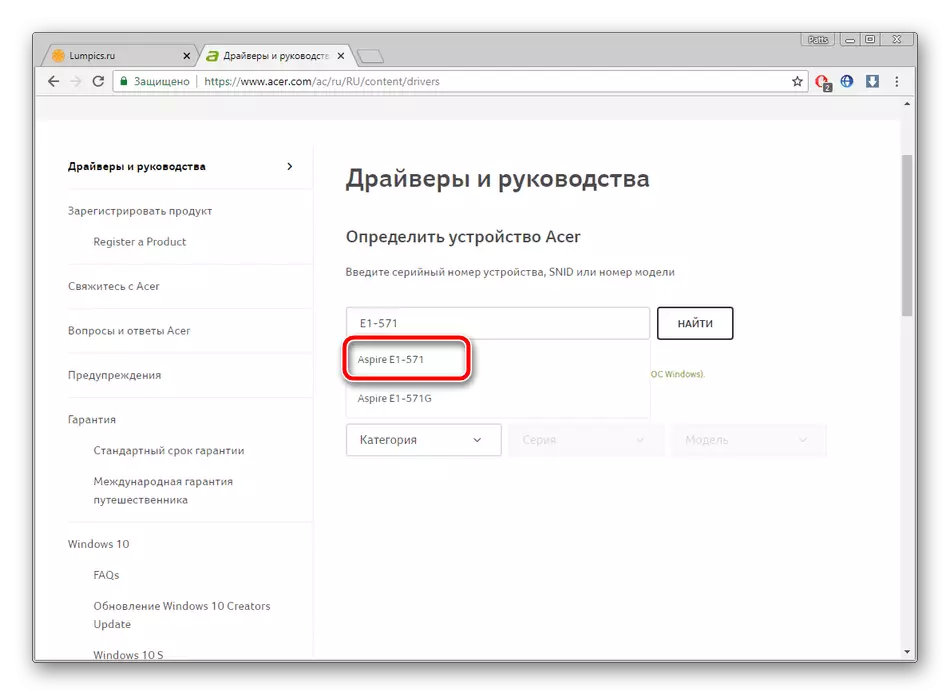
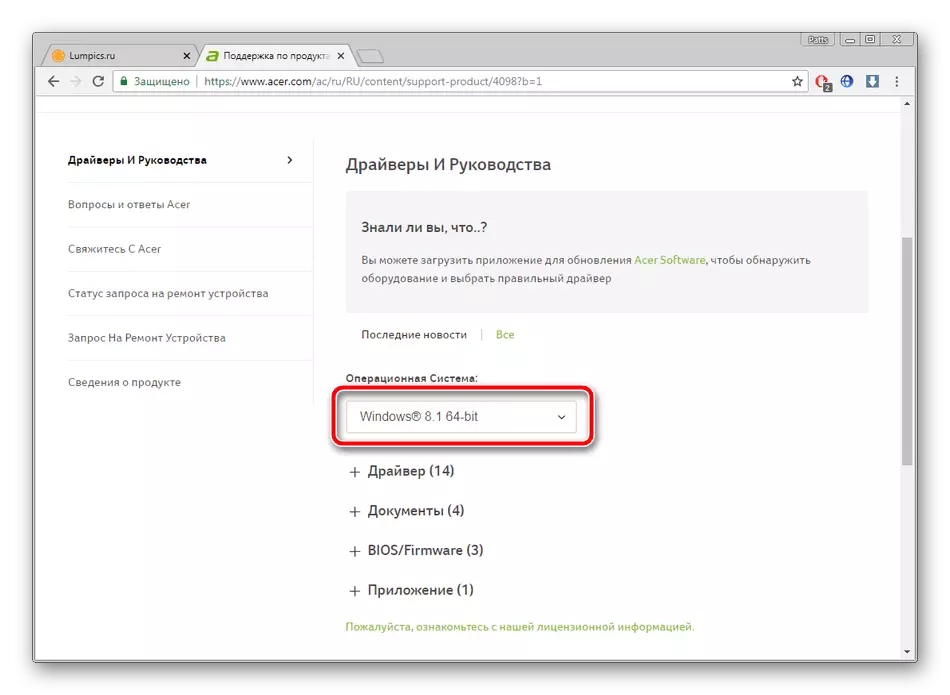
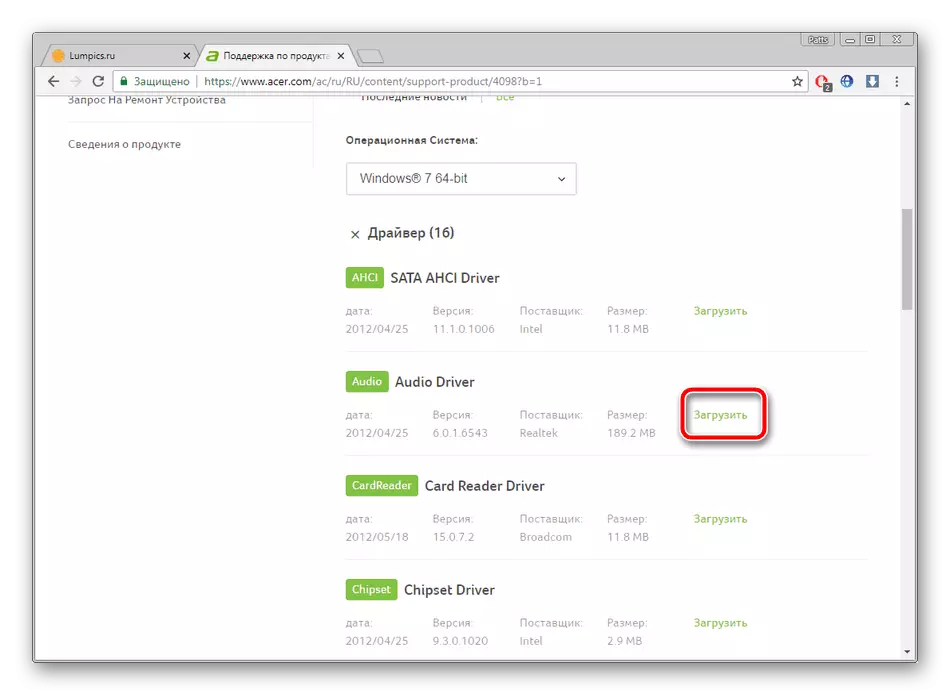
Þú getur sett upp allar skrár aftur, og eftir þetta ferli er lokið, það verður bara að vera vinstri að endurræsa fartölvu þannig að breytingarnar taki gildi og allt unnið rétt.
Aðferð 2: hliða hugbúnaður
Í fyrri aðferðinni ætti notandinn að hafa hlaðið niður hverri ökumanni aftur og einnig til að gera þær uppsetningar. Það er ekki alltaf auðvelt að gera - ég vil allt sem er hlaðið niður og sett upp sjálfkrafa. Í þessu tilviki kemur sérstakur hugbúnaður til bjargar. Það skannar sjálfstætt tækið, hleðst og setur upp vantar skrár. Þú getur kynnst þér fulltrúum slíkrar hugbúnaðar í annarri greininni með tilvísun hér að neðan.
Lesa meira: Besta forritin til að setja upp ökumenn
Ef þú velur þessa aðferð mælum við með að gripið sé til notkunar á bílstjóri. Þessi hugbúnaður er dreift frjáls á opinberu vefsíðunni, nánast ekki hernema stað á tölvu, framleiðir fljótt skönnun og velur rétt bílstjóri. Ítarlegar leiðbeiningar um notkun Driverpak má finna í öðru efni hér að neðan.
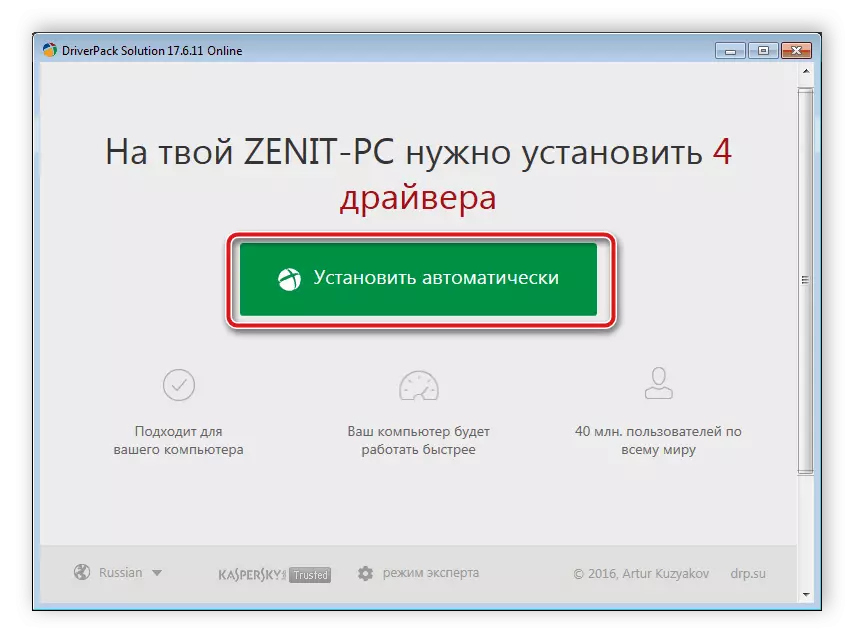
Lesa meira: Hvernig á að uppfæra ökumenn á tölvu með því að nota Driverpack lausn
Aðferð 3: Identifiers íhluta
Þessi aðferð er eitt af erfiðustu vegna þess að það krefst mikillar aðgerða. Kjarni þess er að nauðsynlegt er að finna einstaka kóða hvers hluta fartölvunnar í gegnum tækjastjórnunina og síðan með sérstökum þjónustu til að finna ökumanninn fyrir þetta auðkenni og hlaða því niður. Hins vegar, ef þú þarft að sækja aðeins nokkrum forritum, þessi möguleiki tekur ekki mikinn tíma. Lesið á þessu efni í greininni hér að neðan.Lesa meira: Leita að vélbúnaðarörlum
Aðferð 4: Innbyggður-í gagnsemi
Windows stýrikerfið hefur marga gagnlegar aðgerðir sem einfalda vinnu við tölvuna. Meðal þeirra er gagnsemi sem gerir þér kleift að uppfæra tækjabúnaðinn. Aftur er allt flókið þessa valkost að það verði nauðsynlegt að setja upp hvert og eitt sérstaklega, sem getur tekið langan tíma. Hins vegar, í þessu tilfelli, þú þarft ekki að hlaða niður viðbótar hugbúnaði eða leita að forriti á vefsvæðinu.
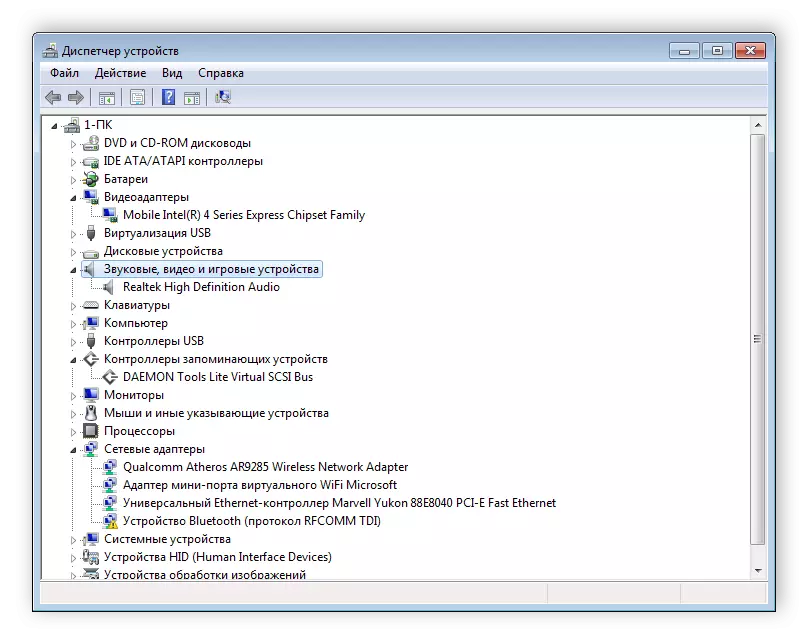
Lesa meira: Uppsetning ökumanna með venjulegum Windows Tools
Í dag horfum við á góðu leiðum til að setja upp alla ökumenn til Acer Aspire E1-571g fartölvu. Já, þeir eru mismunandi í skilvirkni og framkvæmd reiknirit, en jafnvel óreyndur notandi mun takast á við allt ferlið.
